Photoshop PS中照片的拼贴效果怎么设置
今天给大家介绍一下Photoshop PS中照片的拼贴效果怎么设置的具体操作步骤。
1. 首先在PS中将照片打开,然后按键盘上的CTRL+j组合键,复制图层。
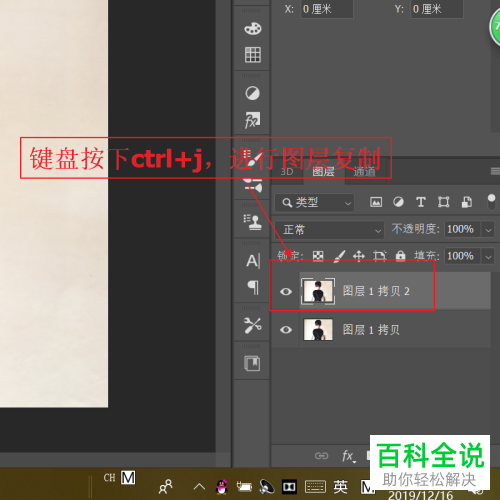
2. 接着选择上方的滤镜选项,在下拉菜单中选择模糊选项,接着点击动感模糊。

3. 然后在下档的巨鹿中,设置一下距离,最后选择确定。

4. 接着选择左侧的六边形工具,点击,然后在在画纸上画一个图案。
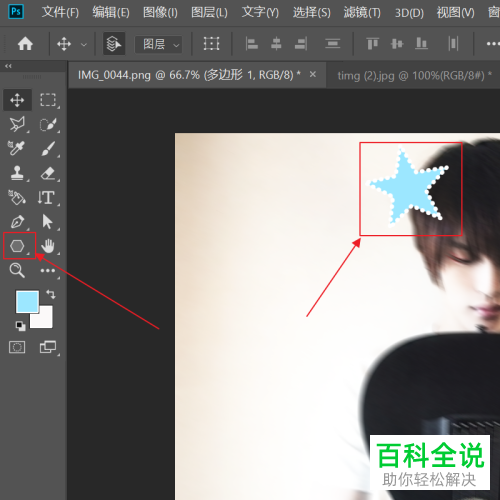
5. 如图,在哟蹙额的图层中,双击这个图案。
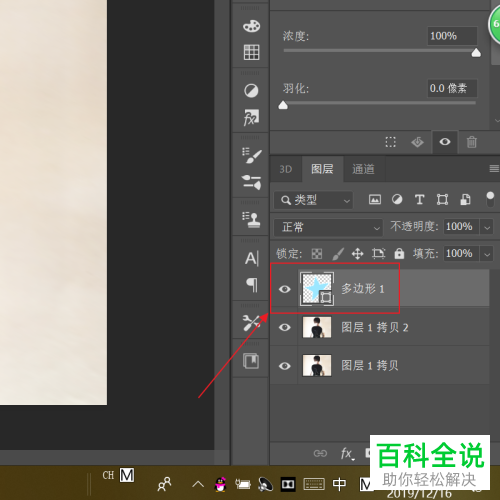
6. 接下来,在混合选项中,把填充不透明度设置到最低,挖空设置浅,将描边和投影前部勾选上,最后确定。
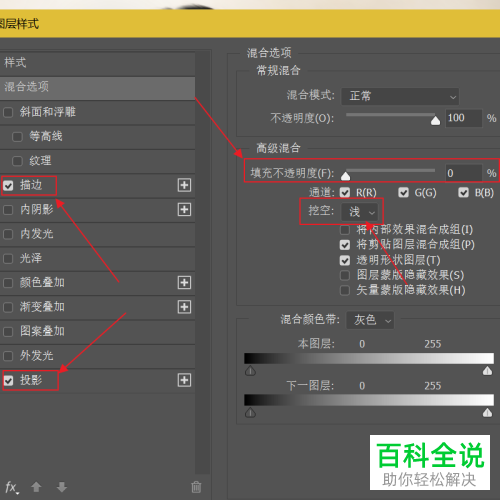
7. 然后选择复制图层和多边形图案,按键盘上的ctrl+e组合键,进行图层合并。
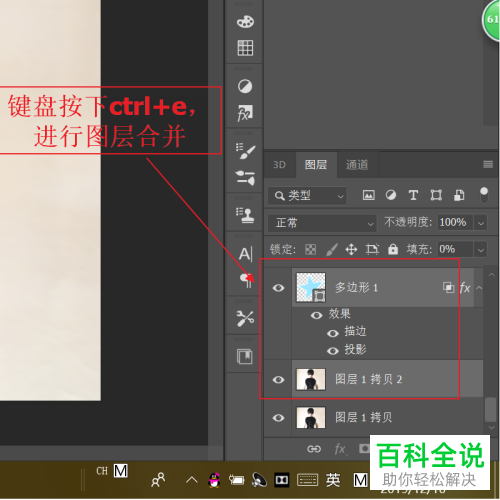
8. 最后照片拼贴效果如图。
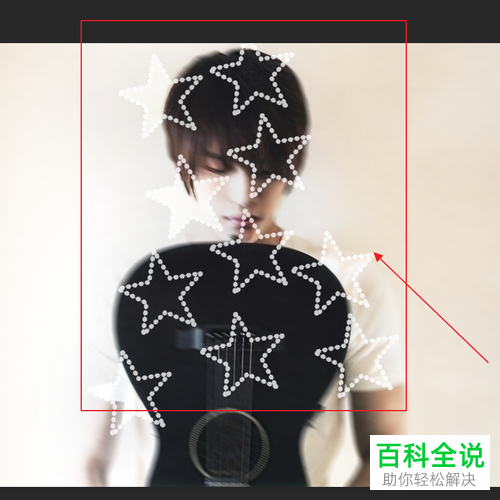 以上就是Photoshop PS中照片的拼贴效果怎么设置的具体操作步骤。
以上就是Photoshop PS中照片的拼贴效果怎么设置的具体操作步骤。
赞 (0)

